Як вимкнути фільтр SmartScreen у Windows 10

Якщо ви досвідчений енергетичний користувач, ви вже повинні знати, що безпечно, а що не стосується завантаження та встановлення програм.
SmartScreen - функція безпеки, яка булапредставлений в Internet Explorer 8 для захисту від шкідливих веб-сайтів. У Windows 8.1 він був введений до рівня робочого столу та попереджає вас перед запуском нерозпізнаних додатків з Інтернету, які потенційно можуть бути небезпечними. Цей рівень безпеки також вбудований у Windows 10.
Якщо ви досвідчений енергетичний користувач, вам слідвже знаю, що безпечно, а що ні, коли йдеться про завантаження та встановлення програм. Тож вам не потрібно, щоб роздратування фільтра SmartScreen завжди з’являлося, коли ви збираєтесь щось встановити.
Важлива примітка: Якщо ви новачок у Windows 10 або початківець користувач, ярекомендуємо не вимикати SmartScreen. Це допомагає захистити вас від встановлення шкідливого програмного забезпечення. Крім того, Microsoft вдосконалила фільтр SmartScreen у Windows 10 для інтеграції з Microsoft Edge та IE 11, щоб захистити вас від шкідливих веб-сайтів.
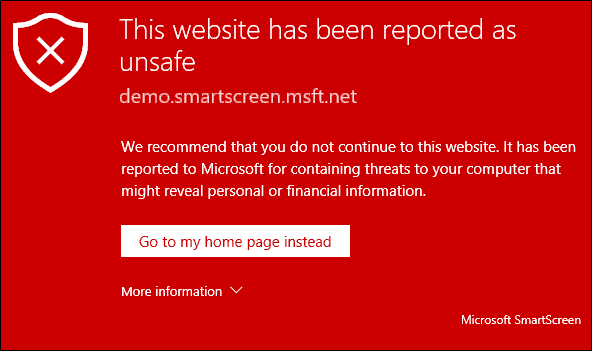
Вимкнення SmartScreen у Windows 10
Постріл нижче я отримав днями, коли язбирався встановити VirtualBox. Коли це відображається, потрібно просто натиснути поле "Я згоден ..." та кнопку "Запустити все одно". Однак, коли я намагаюся бути продуктивним і налаштувати новий ПК, він уповільнює прогрес і просто дратує.
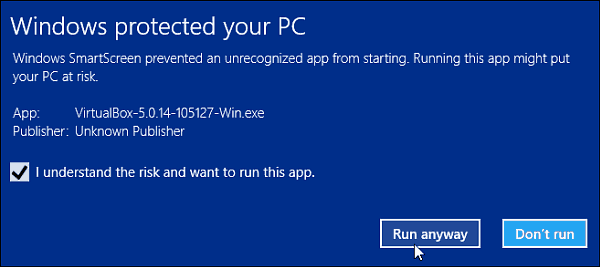
Акуратна річ - ви можете її вимкнути. Для цього відкрийте меню прихованого джерела живлення та відкрийте Панель керування та виберіть Захист та обслуговування. Або ви можете натиснути кнопку Пуск і тип: безпека та обслуговування і виберіть результат зверху.
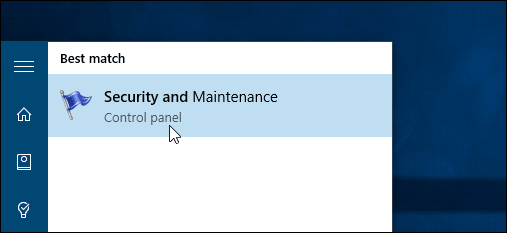
Тепер натисніть Змініть налаштування Windows SmartScreen.
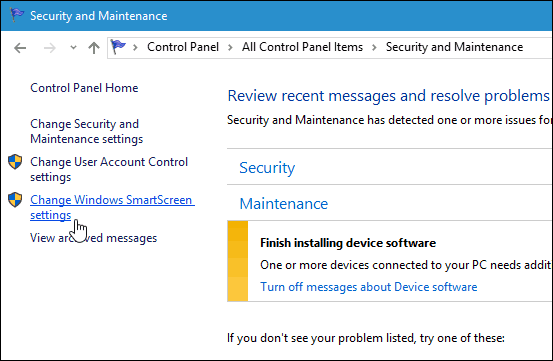
Тепер у вас є три варіанти: продовжуйте його використовувати з схваленням адміністратора, щоб дозволити запуск програми (за замовчуванням), попередити про нерозпізнані програми, але не вимагати схвалення адміністратора, або вимкнути його повністю.
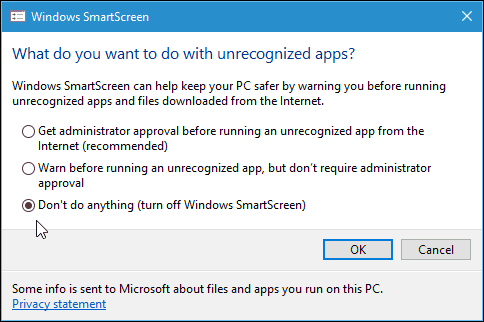
Коли ви вимкнете її, одразу з’явиться спливаюче повідомлення про те, наскільки ви небезпечні.
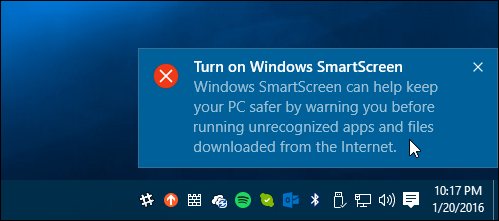
Але, якщо ви не хочете, щоб вас нудили про те, що вимкнули SmartScreen, натисніть Вимкнення повідомлень про Windows SmartScreen у розділі Безпека.
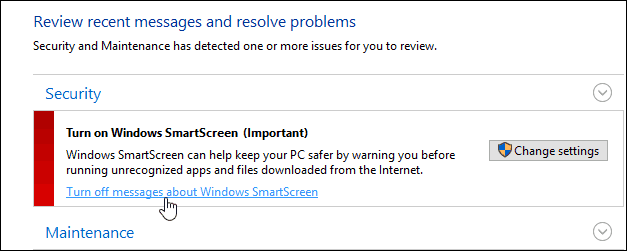
Вимкніть фільтр SmartScreen для IE або Microsoft Edge
Особисто я вважаю, що SmartScreen є найбільшедратує при установці настільних програм, і не стільки з браузером. Якщо ви користувач IE або Edge, то, ймовірно, краще залишити його. Навіть самий досвідчений фахівець може випадково натиснути шкідливе посилання або оголошення. Але ви можете вимкнути його, якщо хочете. У IE 11 клацніть Установки (значок шестірні)> Безпека> Увімкніть фільтр SmartScreen.
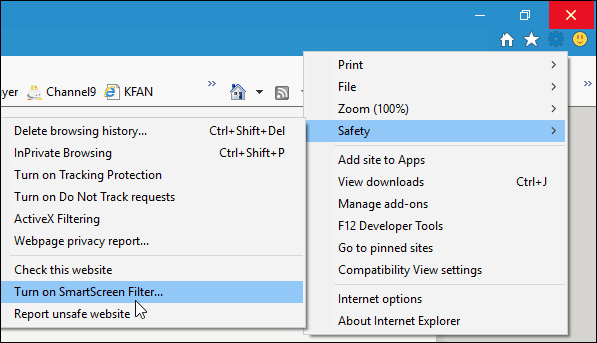
Потім виберіть опцію, щоб вимкнути її та натисніть кнопку ОК.
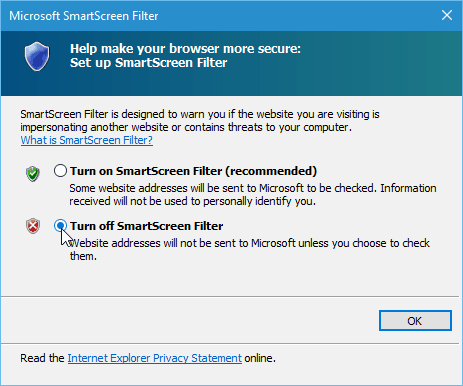
Microsoft Edge робить його вимкнення трохи простіше. Відкрийте Edge та перейдіть до Налаштування> Переглянути розширені налаштування. Потім прокрутіть донизу в розділі Конфіденційність та послуги та вимкніть Допоможіть захистити мене від шкідливих сайтів та завантажень за допомогою фільтра SmartScreen.
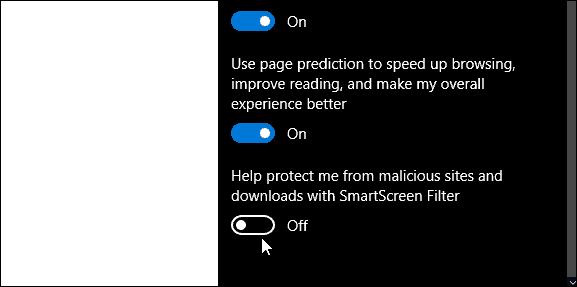
Насправді, якщо у вас виникають проблеми із завантаженнямдійсний файл, одним із кроків усунення несправностей, які ми охоплюємо, є вимкнення фільтра SmartScreen. Докладніше про проблеми із завантаженням ви можете дізнатися в нашому посібнику: Як керувати та вирішувати проблеми з завантаженнями в Windows 10.
Висновок
Пам'ятайте, якщо вас це не турбуєПовідомлення SmartScreen і хочете зберегти всі переваги безпеки в Windows 10, просто залиште його. Якщо у вас є діти, батьки або бабусі та дідусі, які працюють під управлінням Windows 7, 8.1 або 10 - залиште його на робочому столі та обов'язково в IE 11.
Для тих, хто знає, що ти робиш, цеприємно зупиняти появу SmartScreen, коли ви встановлюєте програмне забезпечення, яке, на вашу думку, є безпечним. Особливо програми з відкритим кодом та інші утиліти. Ви завжди можете ввімкнути його знову, якщо вважаєте, що вам це потрібно.










Залишити коментар